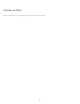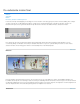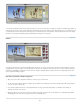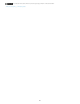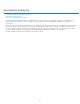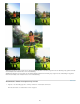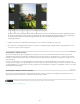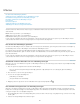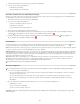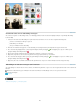Operation Manual
Effecten
Naar boven
Naar boven
Naar boven
Naar boven
Het deelvenster Afbeeldingen gebruiken
Gestileerde vormen of illustraties aan een afbeelding toevoegen
Een artistieke achtergrond aan een afbeelding toevoegen
Een kader of thema aan een afbeelding toevoegen
Foto-effecten
Een effect toepassen
Gestileerde tekst aan een afbeelding toevoegen
Afbeeldingen of effecten toevoegen aan Favorieten
Vanuit het deelvenster Effecten kunt u effecten toepassen. Standaard bevindt het deelvenster Effecten zich boven aan het
deelvenstervak.
Filters Hiermee past u filters op een afbeelding toe.
Stijlen Hiermee past u stijlen op een afbeelding toe.
Foto-effecten Hiermee past u foto-effecten op een afbeelding toe.
In elke sectie ziet u miniatuurvoorbeelden van de illustraties of effecten die u kunt toevoegen aan of toepassen op een afbeelding. De meeste
secties bevatten bovendien een menu met categorieopties en corresponderende subcategorieën.
Het deelvenster Afbeeldingen gebruiken
Het deelvenster Afbeeldingen vormt een centrale locatie voor het toepassen van illustraties, op thema's gebaseerde decoraties en tekststijlen op
uw afbeeldingen. Kies Venster > Afbeeldingen om het deelvenster Afbeeldingen te tonen.
De volgende secties in het deelvenster Afbeeldingen bevatten verschillende opties waarmee u uw afbeeldingen kunt verfraaien. U kunt
bijvoorbeeld verschillende filters, stijlen en effecten selecteren. In elk tabblad vindt u een keuzemenu waarin u het juiste filter, de juiste stijl of het
juiste effect kunt kiezen.
In elke sectie ziet u miniatuurvoorbeelden van de illustraties of effecten die u kunt toevoegen aan of toepassen op een afbeelding. De meeste
secties bevatten bovendien een menu met categorieopties en corresponderende subcategorieën.
Gestileerde vormen of illustraties aan een afbeelding toevoegen
Wanneer u een vorm of een illustratie toevoegt aan een afbeelding, komt deze op een nieuwe laag te staan, zodat de oorspronkelijke afbeelding
niet wordt beïnvloed.
1. Kies een optie in het categoriemenu in het deelvenster Afbeeldingen
Kies een optie in het categoriemenu (bijvoorbeeld Op gebeurtenis of Op activiteit) en kies een subcategorie (bijvoorbeeld Baby of
Kokkerellen).
2. Kies een kleur voor de vorm in de gereedschapset.
3. Voer een van de volgende handelingen uit:
Dubbelklik op een miniatuur.
Sleep de miniatuur naar de afbeelding.
4. Wijzig de positie of de grootte van de vorm of illustratie met het gereedschap Verplaatsen
.
Een artistieke achtergrond aan een afbeelding toevoegen
Wanneer u een artistieke achtergrond toevoegt aan een afbeelding, wordt de bestaande achtergrondlaag vervangen. U kunt bijvoorbeeld met
behulp van de selectiegereedschappen een afzonderlijke laag maken om uw familieleden te scheiden van een keukenachtergrond en de keuken
vervolgens vervangen door een natuurlijke achtergrond.
1. Als uw afbeelding alleen maar een achtergrondlaag heeft, selecteert u deze en kiest u Laag > Laag dupliceren. Typ een naam voor de laag
en klik op OK.
2. Selecteer de achtergrondlaag in het deelvenster Lagen.
227